Excel中经常需要使用到自动求和公式,自动求和具体该如何操作呢?接下来小编举例简单的例子告诉大家excel设置自动求和公式的方法。excel设置自动求和公式的方法设置自动求和公式步骤1:将鼠标放在要求和数据区域的紧挨着的下面一个单元格,如下图的D10单元格,然后点击【开始】-【自动求和】按钮就可以自动求D......
给大家分享一个好看好用的excel表格效果技巧,利用表单控件+SUMPRODUCT函数来实现
Excel函数
2021-11-25 12:01:43
先来看一下效果图吧
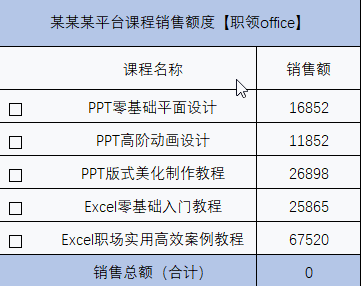
第一步
首先要插入一个表单控件-复选框。
开发工具 ➨ 插入 ➨ 表单控件 ➨ 复选框
插入后复制到每行单元格内,记得要将复选框文本内容删掉,只留下一个勾选项。
ps:如果想选复选框的话按右击,不然很难选中哦
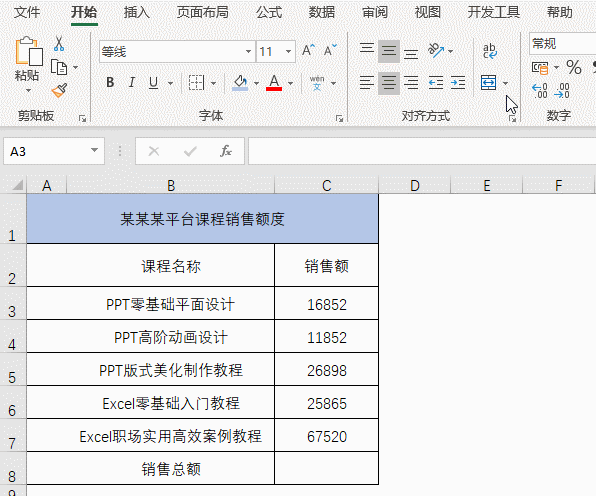
第二步
右击复选框 ➨ 设置控件格式 ➨ 单元格链接 ➨ 输入对应所在单元格位置
记得要全部输入完毕哦。

第三步
在我们完成好第二步后,打勾以后会出现TRUE,取消则是会出现FALSE,所以我们要把它们隐藏起来。
选中A列,右键设置单元格格式,数字 ➨ 自定义 ➨ 类型更改为“;;;”
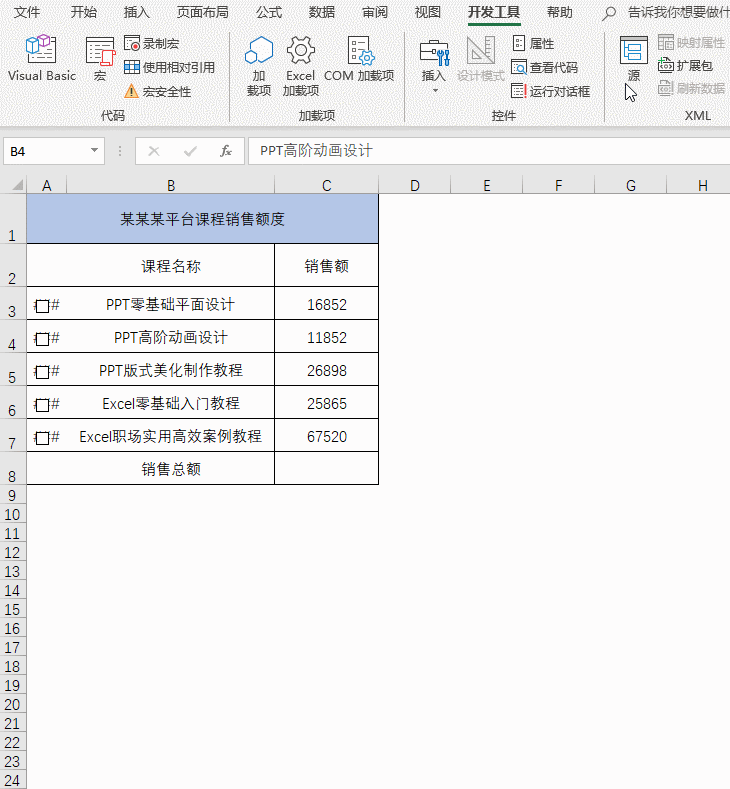
第四步
最重要的一步来咯,求和。
利用公式=SUMPRODUCT(A3:A7*C3:C7)
SUMPRODUCT函数:返回相应的数组或区域乘积的和
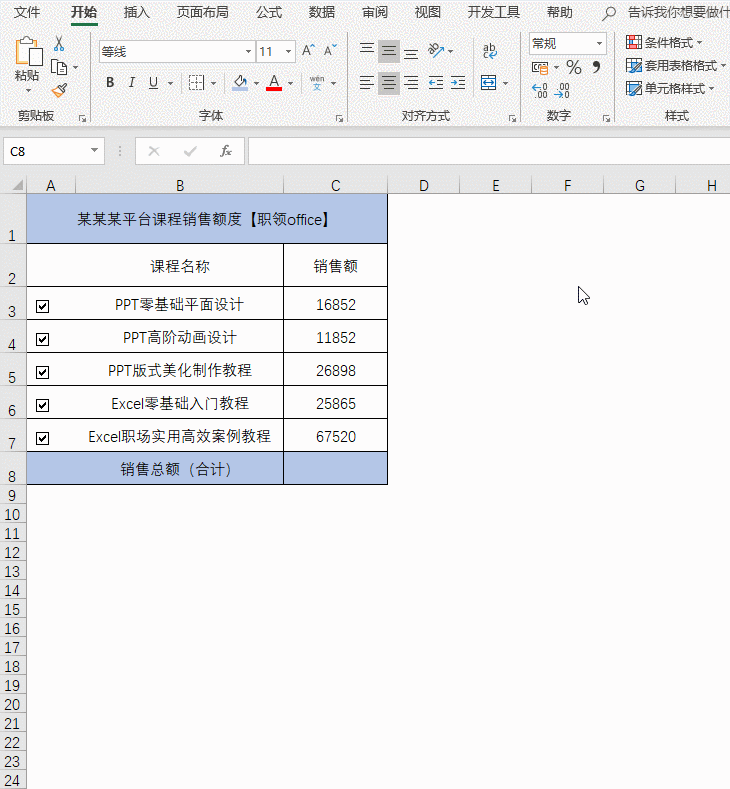
第五步
最后一步,选中所有复选框单元格 ➨ 开始 ➨ 条件格式➨ 新建规则 ➨ 【使用公式确定要设置格式的单元格】➨ 在格式中输入 【=$A3=TRUE】
在格式里设置需要的颜色填充,可以按照自己想要的格式设计。

相关文章
